ARMS警示管理支援通過Jira帳號資訊或OAuth認證的方式整合Jira工單系統,本文介紹如何通過OAuth認證方式在ARMS警示管理中整合Jira工單系統,使警示在建立時能同時在Jira中建立問題工單,警示狀態與工單狀態可以實現雙向同步。
步驟一:配置Jira
在終端命令列運行以下OpenSSL命令產生RSA公開金鑰和私密金鑰。
您可以在檔案系統的任意位置執行此操作,操作中建立的檔案將會儲存在當前位置。
產生1024位私密金鑰。
openssl genrsa -out jira_privatekey.pem 1024建立X509認證。
openssl req -newkey rsa:1024 -x509 -key jira_privatekey.pem -out jira_publickey.cer -days 365將私密金鑰(PKCS8 格式)解壓到jira_privatekey.pkcs8檔案中。
openssl pkcs8 -topk8 -nocrypt -in jira_privatekey.pem -out jira_privatekey.pcks8從認證中提取公開金鑰到jira_publickey.pem檔案中。
openssl x509 -pubkey -noout -in jira_publickey.cer > jira_publickey.pem
建立應用程式連結。
進入Jira工單系統,在Jira頁面右上方單擊設定表徵圖,然後單擊應用程式。

在應用程式頁簽左側單擊應用程式連結。
在配置應用程式連結地區輸入任意URL,然後單擊建立新連結。
此處的URL沒有實際意義,您可以輸入任意URL,例如
http://alerts.console.aliyun.com/。在彈出的配置應用程式URL對話方塊中忽略顯示的警告,然後單擊繼續。

在彈出的連結應用程式對話方塊,設定應用類型為跨平台 app程式,輸入使用者關鍵字為AlertOauthKey,選中建立進入連結,並任意填寫其他參數,然後單擊繼續。
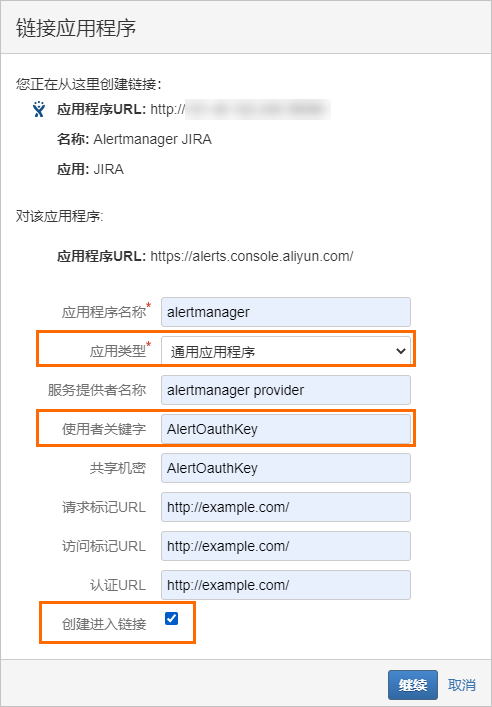
在連結應用程式對話方塊繼續設定以下參數,然後單擊繼續。
參數
參數值
參數
參數值
客戶關鍵字
AlertOauthKey
客戶名稱
alertmanager
公用關鍵字
步驟1中產生的公開金鑰,即jira_publickey.pem檔案的內容。

等待一段時間後,在配置應用程式連結頁面可以查看建立的應用程式連結。

單擊應用連結右側動作列的
 表徵圖,然後在配置alertmanager對話方塊左側單擊傳入的驗證。
表徵圖,然後在配置alertmanager對話方塊左側單擊傳入的驗證。
如果狀態顯示為未配置,則重新填寫客戶關鍵字、客戶名稱和公用關鍵字,然後單擊儲存。
單擊關閉。
步驟二:在ARMS警示管理中整合Jira
- 登入ARMS控制台,在左側導覽列選擇。
在整合頁面單擊通知整合頁簽,然後單擊JIRA。
在添加整合設定精靈頁面,進行以下配置。
在基本資料嚮導頁設定以下參數,然後單擊擷取Verification Code。
頁面將自動跳轉至Jira的認證頁面。
參數
參數值
參數
參數值
名稱
Jira整合名稱。
描述
對Jira整合的描述。
URL
Jira的地址URL。
驗證方式
選擇驗證方式為Oauth。
Consumer key
AlertOauthKey
Private key
步驟1中產生的私密金鑰,即jira_privatekey.pcks8檔案的內容。
在歡迎來到JIRA頁面單擊允許。
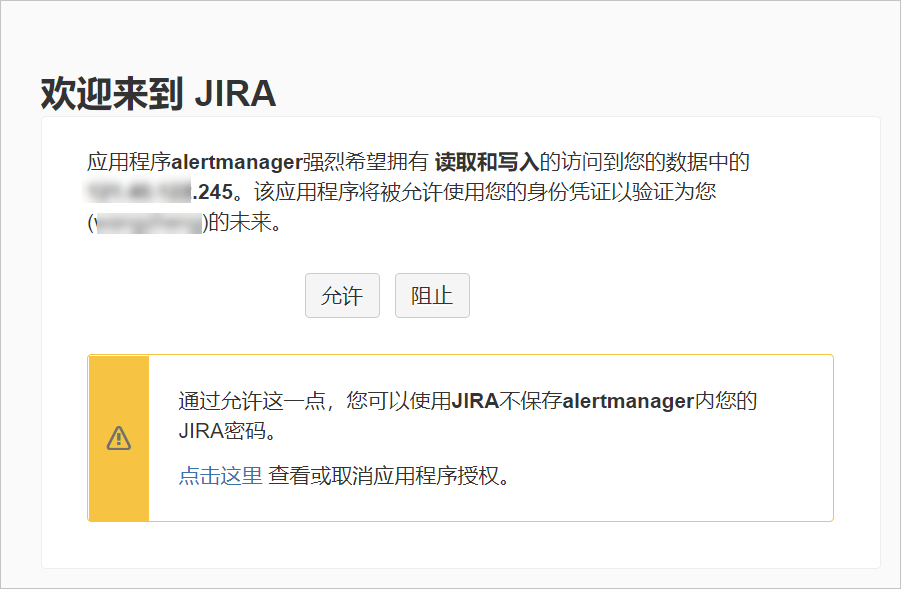
在訪問已批准頁面擷取驗證碼。

返回ARMS警示管理的添加整合設定精靈頁面,輸入Verification Code為上一步擷取的驗證碼,然後單擊擷取Access Token。

顯示擷取Access Token成功後單擊下一步。
在警示源配置嚮導頁通過以下參數配置警示同步資訊,然後單擊儲存。
參數
說明
樣本
參數
說明
樣本
問題所屬專案
警示產生時同步到的Jira專案。
監管控一體化專案
類型
警示對應的Jira問題類型。
任務
子任務
改進
新功能
故障
Epic
故事
故障
警示關閉時,問題的狀態
Jira問題關閉時的狀態。當Jira問題處於設定的狀態時,Jira問題將會被認定為關閉,問題對應的警示操作將不再同步到該問題上。Jira問題狀態選項:
待辦
處理中
正評審
完成
建議選擇Jira問題關閉時的狀態為完成。如果選擇其他狀態,當問題狀態變更為完成時,警示操作仍會同步至Jira對應的問題中。
完成
優先順序
警示等級與Jira中問題優先順序的映射關係。
如果某個警示等級沒有配置與Jira的優先順序的映射關係,那麼該等級的警示將不會同步到Jira中。
警示首次被推送到Jira中時將會根據映射關係同步警示等級。同步後,在ARMS警示管理只修改警示等級將不會推送到Jira的問題中。
P1:Hightest
P2:High
P3:Medium
P4:Low
P5:Lowest
配置完成後,在通知整合頁簽可以查看已建立的Jira整合。

將警示推送至Jira中
配置完Jira整合後,可以通過以下3種方式將警示推送到Jira中。
方式一
設定通知策略,使警示產生時同步在Jira中建立問題。
在控制台左側導覽列選擇。
在通知策略頁面單擊建立通知策略或者編輯已有的通知策略。
在編輯通知策略頁面的當警示產生時地區,選擇的通知人/排班至少包含連絡人或連絡人群組。
Jira會在系統中查詢與通知策略中識別到的第一個連絡人擁有相同郵箱或姓名(使用者名稱)的使用者,該Jira使用者將會被設定為問題經辦人。
如果通知策略識別到的第一個通知人在Jira中沒有對應的使用者,那麼警示將無法同步至Jira中。
選擇工單系統為已建立的Jira整合。根據需求設定其他參數,具體操作,請參見通知策略。
設定完成後單擊儲存。
配置完成後,匹配到該通知策略的警示將會推送到Jira中。
方式二
在警示發送歷史頁面將已產生的警示推送至Jira中,並在Jira中產生對應問題。
在控制台左側導覽列選擇。
在警示發送歷史頁面右上方關聯操作人(作為Jira問題中的經辦人),然後單擊目標警示名稱。
Jira會在系統中查詢與連絡人擁有相同郵箱或姓名(使用者名稱)的使用者,該Jira使用者將會被設定為問題經辦人。
如果操作人在Jira中無對應的使用者,那麼警示將無法同步至Jira中。
在警示詳情頁面右上方單擊
 表徵圖,然後單擊推送警示。
表徵圖,然後單擊推送警示。在彈出的對話方塊中,選擇工單系統為已建立的Jira整合,然後單擊確認。
推送成功後,可在警示詳情頁面看到警示對應的Jira問題的連結。
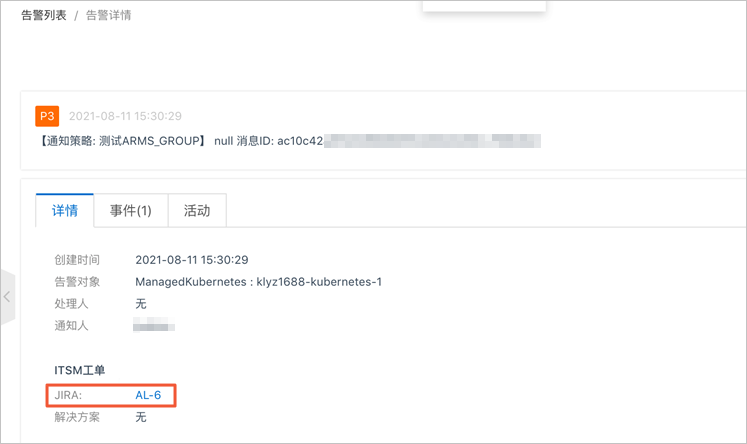
方式三
已產生警示並在DingTalk群中收到警示卡片後,在DingTalk群的警示卡片中將警示推送至Jira中,並在Jira中產生對應問題。
當前在DingTalk群中處理警示推送的操作人將會作為Jira問題中的經辦人。
操作人為已在DingTalk群的警示卡片中綁定過手機號的連絡人,具體操作,請參見處理警示。
如果Jira中存在使用者的郵箱或使用者名稱與ARMS連絡人的郵箱或姓名相同,則對應的ARMS連絡人即為Jira中的使用者。
如果操作人在Jira中無對應的使用者,那麼警示將無法同步至Jira中。
在DingTalk群收到的警示卡片中,單擊推送警示,然後選擇已建立的Jira整合。
在警示卡片中單擊目標警示名稱,在警示詳情面板單擊設定,然後單擊推送工單,並選擇已建立的Jira整合。
推送成功後,可在警示詳情頁面看到警示對應的Jira問題的連結。
支援同步的警示操作
完成以上步驟後,在ARMS警示管理中對警示的以下操作將會同步至Jira工單系統中。
在警示發送歷史頁面的操作:
認領警示:同步更新Jira問題中的經辦人。
認領人必須在Jira中有對應的使用者。
評論警示:同步增加Jira問題中的評論。
解決警示:同步解決方案到Jira問題中的評論。
在DingTalk群的警示卡片中的操作:
認領警示:同步更新Jira問題中的經辦人。
認領人必須在Jira中有對應的使用者。
將Jira操作同步至警示中
在ARMS警示管理的整合頁面的通知整合頁簽下擷取Jira的整合密鑰。

進入Jira工單系統,在Jira頁面右上方單擊設定表徵圖,然後單擊系統。

輸入管理員密碼,單擊確認進入系統配置頁面。
在系統頁的左側導覽列選擇。
在WebHook頁面單擊+建立WebHook。
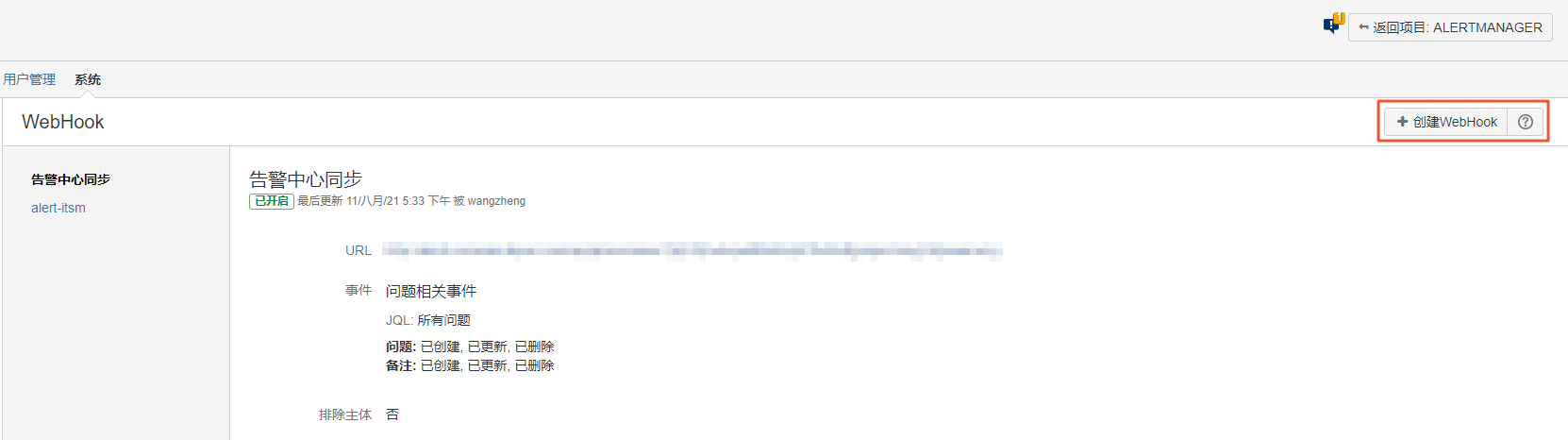
在建立WebHook版面設定URL為
http://alerts.aliyuncs.com/api/jira/receiver/{token}/${project.key}/${issue.key}。其中,{token}為步驟1操作中擷取的Jira整合密鑰。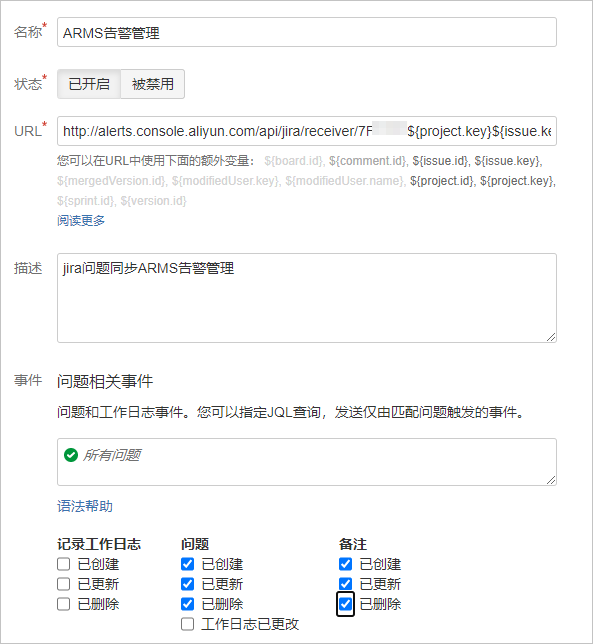
根據需求設定其他參數,更多資訊,請參見Jira官方文檔,然後單擊建立。
完成以上步驟後,在Jira中對問題的以下操作將會同步至ARMS警示管理中。
問題修改經辦人:對應警示的處理人會同步修改。
問題新增備忘:對應警示的評論會同步新增。





